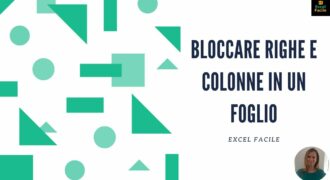In Excel, è possibile rendere sempre visibile una riga specifica o un insieme di righe utilizzando la funzione di blocco di riga. Ciò è particolarmente utile quando si lavora con grandi quantità di dati e si vuole mantenere sempre a portata di vista una determinata riga, come l’intestazione della tabella o i totali. Questa funzione è disponibile nella scheda “Visualizza” del foglio di lavoro e può essere facilmente attivata o disattivata in base alle esigenze dell’utente. In questo modo, sarà sempre possibile accedere rapidamente alle informazioni importanti senza dover scorrere lungo tutto il foglio di lavoro.
Come vedere la prima riga in Excel?
Se stai lavorando con una vasta quantità di dati in Excel, può essere utile avere sempre la prima riga visibile per facilitare la comprensione del contenuto delle tue celle. Ecco come fare:
- Apri il tuo foglio di lavoro Excel.
- Seleziona la seconda riga del tuo foglio di lavoro.
- Con il tasto destro del mouse, clicca sulla riga selezionata.
- Dal menu a comparsa, seleziona “Rendi visibile la riga”.
- La prima riga del tuo foglio di lavoro dovrebbe ora essere visibile.
Se vuoi rendere sempre visibile la prima riga, anche quando scorri il tuo foglio di lavoro, puoi utilizzare la funzione di blocco delle righe. Ecco come fare:
- Seleziona la riga sotto la riga che vuoi bloccare.
- Dal menu a comparsa, seleziona “Blocca righe”.
- La prima riga del tuo foglio di lavoro dovrebbe ora essere bloccata e visibile mentre scorri il resto del foglio.
Speriamo che questi passaggi ti aiutino a rendere la tua esperienza di lavoro con Excel più efficiente e produttiva!
Come bloccare le prime due righe in Excel
Se stai lavorando con un foglio di calcolo Excel che contiene molte righe di dati, potresti avere difficoltà a visualizzare sempre le prime due righe. Tuttavia, è possibile rendere sempre visibili le prime due righe bloccandole nella parte superiore del foglio di calcolo. In questo articolo ti spiegheremo come fare passo dopo passo.
Passaggio 1: Apri il foglio di calcolo Excel che desideri modificare e scorri fino alla prima riga che desideri bloccare.
Passaggio 2: Fai clic sulla cella sotto l’ultima cella della seconda riga. Ad esempio, se vuoi bloccare la prima e la seconda riga, fai clic sulla cella A3.
Passaggio 3: Fai clic sulla scheda “Visualizza” nella barra multifunzione, quindi fai clic su “Blocca riquadri” nella sezione “Finestre”.
Passaggio 4: Seleziona “Blocca righe superiori” dal menu a discesa.
Passaggio 5: Le prime due righe del foglio di calcolo saranno ora bloccate nella parte superiore della finestra di Excel. Scorrendo verso il basso, potrai vedere il resto del foglio di calcolo, ma le prime due righe rimarranno sempre visibili.
Seguendo questi semplici passaggi, avrai bloccato le prime due righe del tuo foglio di calcolo Excel e le vedrai sempre, indipendentemente da dove ti trovi nel foglio. Questo rende molto più facile lavorare con grandi quantità di dati e assicura che non ti perdi mai le informazioni importanti nella parte superiore del foglio di calcolo.
Come bloccare una cella in Excel?
Se vuoi bloccare una cella in Excel, segui questi semplici passaggi:
- Seleziona la cella che vuoi bloccare.
- Fai clic con il pulsante destro del mouse sulla cella selezionata.
- Scegli “Formato cella” dal menu a discesa.
- Nella finestra di dialogo “Formato cella”, seleziona la scheda “Protezione”.
- Seleziona la casella di controllo “Bloccato”.
- Fai clic su “OK” per salvare le modifiche.
- Proteggi il foglio di lavoro per impedire la modifica della cella bloccata. Per fare ciò, vai alla scheda “Revisione” e seleziona “Proteggi foglio”.
- Inserisci una password per proteggere il foglio di lavoro e assicurarti che solo le persone autorizzate possano modificarlo.
- Clicca su “OK” per salvare la protezione del foglio di lavoro.
Nota: Se vuoi bloccare più di una cella, seleziona tutte le celle che vuoi bloccare e segui gli stessi passaggi.
Ora che hai bloccato le tue celle, puoi anche rendere sempre visibile una riga importante nel tuo foglio di lavoro Excel.
Ecco come fare:
- Seleziona la riga che vuoi rendere sempre visibile.
- Fai clic su “Vista” nella barra multifunzione di Excel.
- Seleziona “Blocca riquadro” dal menu a discesa.
- La riga selezionata verrà bloccata e rimarrà sempre visibile quando scorri il foglio di lavoro.
Ci sono molte altre funzionalità utili in Excel che possono semplificare la tua vita. Speriamo che questi suggerimenti ti siano stati utili!
Come rimuovere la riga fissa in Excel?
Se stai lavorando con una grande quantità di dati in Excel, potresti aver notato che la riga superiore è sempre visibile quando fai scorrere la pagina. Questa riga fissa è utile per tenere traccia delle intestazioni delle colonne, ma può diventare fastidiosa quando si lavora con una grande quantità di dati.
Felice notizia – è possibile rimuovere questa riga fissa in pochi semplici passaggi. Ecco come:
- Seleziona la riga sotto la riga fissa. Questo è l’ultimo numero di riga che rimarrà sempre visibile.
- Fai clic sulla scheda “Visualizza” nell’angolo in alto a sinistra della finestra di Excel.
- Nella sezione “Finestre” della scheda “Visualizza”, fai clic sulla casella di controllo “Congela Riquadro”.
- Ta-dah! La riga fissa è stata rimossa e ora puoi scorrere liberamente la pagina senza che la riga superiore ti segua.
Se vuoi riattivare la riga fissa, basta cliccare sulla casella di controllo “Congela Riquadro” di nuovo.
Questo è tutto! Ora puoi lavorare sui tuoi dati in Excel senza dover sempre vedere la riga superiore.